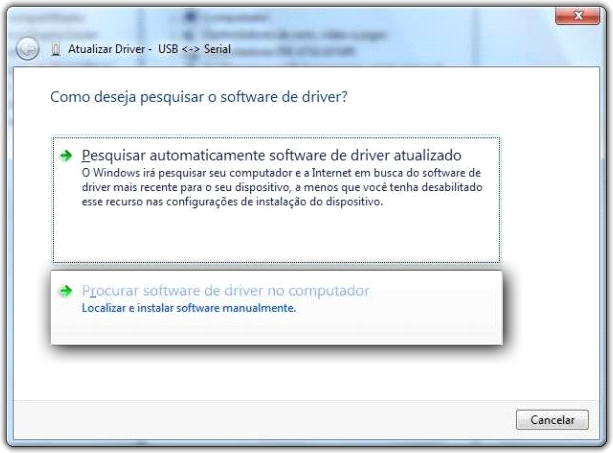Siga os passos para instalação.
Passo 01
Link para download do driver sweda.
...
Ao conectar a impressora no computador, o windows tentará localizar o driver no Windows Update. Aguarde o término do processo.
Figura 01 - Windows Update - Instalação de Software
Passo 02
Será necessário efetuar a instalação manual, através do Gerenciador de Dispositivo, vá até o menu iniciar do windows e clique no botão direito sobre o item Computador e escolha a opção Gerenciador.
...
Neste passo, escolha a opção "Procurar software de driver no computador".
Figura 04 - Procurar Software de Driver no Computador
Em seguida clique na opção "Permitir que eu escolha em uma lista de drivers de dispositivo no computador".
...
Figura 05 - Permitir que Escolha Driver
Selecione "Mostrar todos os dispositivos" e clique em .
...
Figura 06 - Mostrar Todos os Dispositivos
Clique no botão "Com Disco..."
...
Figura 07 - Instalar com Disco
Neste passo será necessário abrir o arquivo de driver, selecione o arquivo ftdibus.inf e clique no botão .
...
Figura 08 - Arquivo FTDIBUS.INF
Selecione a opção "USB Serial Converter" e clique em .
...
Figura 09 - USB Serial Converter
Irá surgir a mensagem abaixo, clique em .
...
Aguarde a instalação do driver...
Figura 11 - Instalação do Software de Driver
Será apresentada a mensagem de confirmação.
Figura 12 - Confirmação de Atualização
Passo 03
Agora será necessário a instalação do "USB Serial Port", utilizando o mesmo procedimento.
...